このセクションで説明しているパラメータは、「高速サブサーフェイス スキャッタリング フェノメナ」に基づいています。ただし、説明の大部分は、どの高速サブサーフェイス スキャッタリング エフェクトを作成する場合にも当てはまります。
高速サブサーフェイス スキャッタリング エフェクトのスキャッタリング オプションは、シェード オブジェクトの前面サーフェイスと背面サーフェイス上でライトがどのように拡散するかをコントロールします。
前面サーフェイスは、レンダ パス カメラの視点から最初に見えるサーフェイスです。フロント スキャッタリングは、レンダリングされたイメージで直接表示されるスキャッタリングです。
背面サーフェイスは、前面サーフェイスの後ろにある次のサーフェイスです。バック スキャッタリングは、背面サーフェイスが照らされたときに表示されるスキャッタリングで、ライトはオブジェクトを通して前面サーフェイスで表示されるのに十分な距離だけ拡散します。
前面サーフェイスと背面サーフェイスはカメラの位置に応じて入れ替わるため、スキャッタリング エフェクトはビューに非常に大きく依存しています。原則として、いずれかのサーフェイスが直接照らされたときに、そのサーフェイス上のスキャッタリングが最も目立つようになります。
フロント スキャッタリングは、ライトがオブジェクトのサーフェイスの直下およびディフューズ シェーディングの下を通過して拡散する場合に作成されます。
フロント スキャッタリングは、次の 4 つのパラメータでコントロールされます。
[カラー](Color)は、フロント スキャッタリングが適用されるライトのカラーを定義します。カラー値を明るくするほど、フロント スキャッタリングがより強く表示されます。
[減衰](Falloff)は、フロントスキャッタリングが適用されるライトの減衰プロファイルをコントロールします。値が大きいほど作成される減衰がシャープになり、値が小さいほどその逆になります。
減衰値が十分高く設定されている場合は、表示半径が短く見えることがあります。この場合、半径値を上げるとフロント スキャッタリングが滑らかになります。

バック スキャッタリングは、シェード オブジェクトの背面サーフェイスが照らされたときに表示されるスキャッタリングで、ライトは前面サーフェイスで表示されるのに十分な深さだけオブジェクト内で拡散します。
大量のバック スキャッタリングと非常に明るいバック ライトが定義されない限り、通常、バック スキャッタリングは、後ろから照らされたオブジェクトのエッジまたは特に薄い部分でのみ表示されます。
バック スキャッタリングは、次の 4 つのパラメータでコントロールされます。
[カラー](Color)は、バック スキャッタリングが適用されるライトのカラーを定義します。カラー値を明るくするほど、バック スキャッタリングがより強く表示されます。
[深度](Depth)は、オブジェクト内でライトがどの程度まで深く拡散するかをコントロールします。値を大きくするほど、カメラの視点からバック スキャッタリングが表示されやすくなります。
[深度](Depth)を深くすると、エフェクトを滑らかにするためにライトマップ サンプルの数を増さなければならなくなる場合があります。詳細については、「ライトマップ サンプル」を参照してください。
[バイアス](Bias)パラメータを使用すると、バイアス値が正か負かに応じて、サブサーフェイス スキャッタリング エフェクトを前方スキャッタリングまたは後方スキャッタリングに調整できます。
前方スキャッタリングとは、前方に拡散される背面サーフェイスのライトが増えることです。正の[バイアス](Bias)値は、前方スキャッタリングを重視します。
後方スキャッタリングとは、後方に拡散される前面サーフェイスのライトが増えることです。負の[バイアス](Bias)値は、後方スキャッタリングを重視します。
通常は、最終的なスキャッタリング エフェクトを細かく変化させるために、小さな値(-0.1~0.1 の範囲)を使用します。
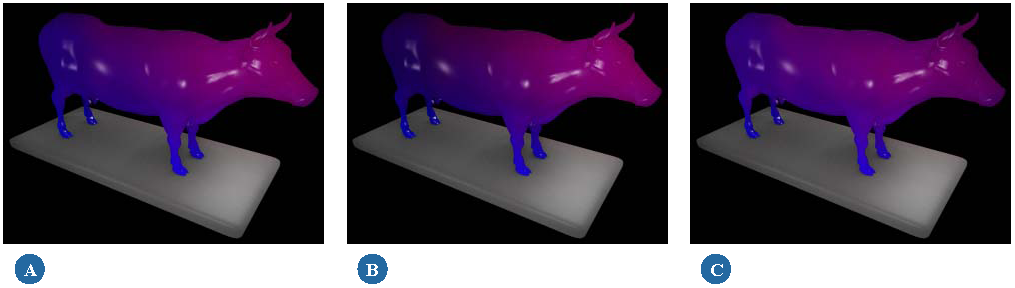
[ライトマップ サンプル]パラメータは、レンダリングするレイごとにライトマップをサンプリングする回数をコントロールします。これは、斑点が表示された場合にスキャッタリング エフェクトを滑らかにするために役立ちます。
微妙なスキャッタリングについては、この値を特に高く設定(128 以下)する必要がありますが、強く表示されるバック スキャッタリングについては、値を少しずつ大きくする必要があります。サンプル数を増やすとレンダ時間が長くなります。ただし、比較的高い値(1024 以上)を使用し始めないとその影響は確認できません。最高の結果を得るためには、2 の乗数(32、64、128、256 など)ずつサンプル数を増やします。
